애니메이션 셀 표시
CLIP STUDIO PAINT의 [애니메이션] 메뉴의 각종 메뉴 커맨드을 사용하여 애니메이션 셀이나 2D 카메라 폴더 트랙의 테두리 및 궤적을 표시할 수 있습니다.
메모 | [애니메이션] 메뉴에서는 표시/비표시만 전환할 수 있습니다. 테두리 및 궤적의 표시색 등 표시 관련 설정은 [환경 설정] 대화 상자에서 할 수 있습니다. 자세한 내용은 ‘애니메이션’를 참조하세요. |
편집 대상 셀만 표시
[애니메이션] 메뉴 → [애니메이션 셀 표시] → [편집 대상 셀만 표시]를 선택하면 [타임라인] 팔레트나 [레이어] 팔레트에서 선택한 셀만 표시할 수 있습니다. 다시 동일한 조작을 하면 원래 표시로 되돌릴 수 있습니다.
또한 ‘어니언 스킨’ 표시를 유효화하면 [편집 대상 셀만 표시]는 설정할 수 없습니다.
2D 카메라 테두리 표시
[애니메이션] 메뉴 → [2D 카메라 테두리 표시]를 선택하면 [타임라인] 팔레트에서 선택한 프레임에 설정된 2D 카메라 폴더 트랙의 카메라 워크를 나타내는 테두리를 표시할 수 있습니다. 카메라 위쪽 방향의 테두리는 굵은 선으로 표시됩니다.
다시 동일한 조작을 하면 원래 표시로 되돌릴 수 있습니다.
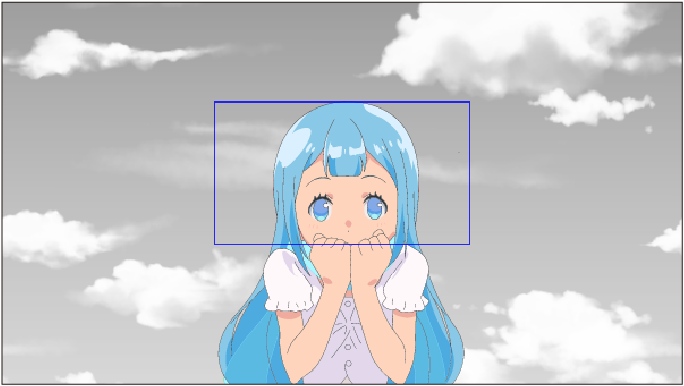
궤적 표시
[애니메이션] 메뉴 → [궤적 표시]를 선택하면 2D 카메라 폴더 트랙의 카메라 워크 외에도 셀과 레이어 변형의 궤적을 표시할 수 있습니다.
다시 동일한 조작을 하면 원래 표시로 되돌릴 수 있습니다.

초기 설정에서는 2D 카메라 폴더 트랙의 궤적을 표시합니다. 궤적 표시 대상은 [환경 설정] 대화 상자에서 설정할 수 있습니다. 자세한 내용은 ‘애니메이션’를 참조하세요.
모든 레이어의 테두리 표시
[애니메이션] 메뉴 → [모든 레이어의 테두리 표시]를 선택하면 캔버스 내에서 키 프레임이 설정된 모든 레이어 및 트랙의 테두리를 표시할 수 있습니다. 단, [궤적 표시] 설정이 유효인 경우 선택한 레이어나 트랙의 궤적만 표시됩니다.
다시 동일한 조작을 하면 원래 표시로 되돌릴 수 있습니다.